Digg Reader ist eine wunderschöne minimale Alternative zu Feedly
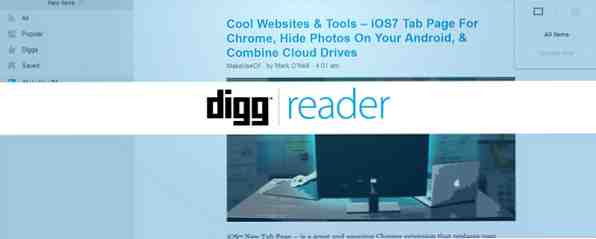
Digg wurde von einer der größten Internet-Sensationen zu einem Verkauf von lediglich 500.000 US-Dollar. Auf seinem Höhepunkt war Digg ein wichtiger Verkehrstreiber für Websites, bevor Twitter und Facebook Mainstream wurden. Sites gesucht auf der Digg-Titelseite zu sehen, da dies zu einer Verkehrsexplosion führte, die als "Digg-Effekt" bezeichnet wird. Letztes Jahr hat Dave Parrack von MakeUseOf einen Blick auf die große Überarbeitung von Digg geworfen. Entdecken Sie das Beste aus dem Web mit dem neuen Digg v1. Entdecken Sie das Beste aus dem Web mit dem neuen Digg Material, das auf der Website verlinkt ist, um den enormen Anstieg des Datenverkehrs zu erleben, den sogenannten Digg-Effekt, der… Read More, da die Website versucht hat, ihren früheren Glanz zurückzugewinnen.
Während die Site nicht so populär zu sein scheint wie früher, hat Diggs Verkehr stetig zugenommen, und einige sagen sogar, dass der 'Digg-Effekt' wieder da ist. In einem Fall führte Digg mehr Besucher zu einem Artikel als Facebook, Twitter und LinkedIn zusammen. Digg hat nicht nur etwas von seinem früheren Glanz zurückgewonnen, sondern auch im Juni nach dem Herunterfahren von Google Reader einen neuen Leser eingeführt. Digg Reader ist ein schlanker, minimaler Reader, der den Fokus dort legt, wo er sein sollte - auf die Artikel, die Sie lesen möchten.
Sites zu Digg Reader hinzufügen
Sie sind wahrscheinlich nach dem Ableben von Google Reader zu einem neuen RSS-Reader übergegangen, aber mit Digg benötigen Sie zum Importieren nur eine OPML-Datei, und Sie sind geschäftlich unterwegs. Das Importieren und Exportieren Ihrer Daten in / aus Digg kann über die Einstellungen der Site erfolgen.
Der Import Ihrer OPML-Datei ist der erste Schritt, um sich mit Digg Reader einzurichten. Wenn Sie nach dem Importieren aller Favoriten einzelne Websites hinzufügen möchten, klicken Sie auf Hinzufügen Schaltfläche in der rechten unteren Ecke des Bildschirms. Sie können nach Websites suchen, URLs hinzufügen und neue Ordner hinzufügen. Um neue Sites zu Ordnern hinzuzufügen, ziehen Sie sie einfach per Drag & Drop.

Artikel auf Digg Reader lesen
Nachdem Sie alle Ihre Websites in Digg Reader installiert haben, können Sie die neuesten Artikel durchsuchen. Sie können Artikel lesen, indem Sie entweder alle Websites durchsuchen, die Sie abonniert haben, bestimmte Ordner durchsuchen oder die beliebtesten Artikel durchsuchen. Zusätzliche Registerkarten enthalten Artikel, die Sie gespeichert haben “Dugg”.

Sie können Ihre Artikel entweder als kompakte Liste anzeigen, in der nur Quelle, Titel und Veröffentlichungsdatum angezeigt werden:

Oder Sie können Ihre Artikel mit allen Bildern oder Texten im Artikel vollständig anzeigen. Sie können auch Elemente filtern, um nur ungelesene Artikel anzuzeigen.
Wenn Sie mit einzelnen Artikeln interagieren möchten, können Sie sie direkt im Leser suchen, für spätere Zwecke speichern oder für Facebook oder Twitter freigeben. Wenn Sie Ihr Digg-Konto mit einem der unterstützten Später-Lese-Services - Instapaper, Readability oder Pocket - verbunden haben, können Sie auch Artikel zum späteren Lesen speichern.

Digg enthält außerdem eine Reihe großartiger Tastenkombinationen, mit denen Sie Ihre ungelesenen Artikel ganz einfach durchfliegen, als gelesen markieren, in Ihren sozialen Netzwerken freigeben, sie durchsuchen, speichern und vieles mehr.

Die Digg-Verbindung
Wie erwartet, besteht eine direkte Verbindung zwischen dem Leser und der Digg-Homepage, auf der Sie beliebte Artikel auf der Digg-Website anzeigen können. Wenn Sie einzelne Artikel auf der Digg-Homepage speichern oder suchen, werden diese in den entsprechenden Ordnern auf Ihrer Digg-Reader-Seite angezeigt.

Das Hinzufügen derselben Funktion auf beiden Registerkarten ist ein intelligenter Schritt von Digg, der sicherstellt, dass Benutzer eines Dienstes möglicherweise von der Digg-Homepage auf den RSS-Reader wechseln und umgekehrt.
Digg Reader Apps
Digg hat mehrere Apps entwickelt, um die Erfahrung unterwegs mitzunehmen. Sie können Digg unterwegs auf Ihrem iOS-Gerät verwenden, und Digg verfügt über eine mobile Schnittstelle, die auf jedem Smartphone verwendet werden kann.
Sie können die Chrome-Erweiterung auch dazu verwenden, RSS-Feeds von Websites mit einem Mausklick zu abonnieren, auf Ihren Reader zuzugreifen und die Anzahl Ihrer ungelesenen Leser zu verfolgen.

Unser Urteil
Zweifellos ist Feedly einer der beliebtesten RSS-Reader, der Google Reader ersetzt hat. Das MakeUseOf-Team ist sehr beliebt. Wir haben Ihnen einen PDF-Leitfaden für die Verwendung von Feedly und eine ausführliche Überprüfung von Feedly gegeben. Feedly, Bewertet: Was macht es zu einem beliebten Google Reader-Ersatz? Feedly, Review: Was macht es zu einem beliebten Google Reader-Ersatz? Nun, da Google Reader nur noch eine ferne Erinnerung ist, beginnt der Kampf um die Zukunft von RSS wirklich. Eines der bemerkenswertesten Produkte gegen den guten Kampf ist Feedly. Google Reader war unter anderem kein… Weiterlesen. Wie steht Digg Reader zu Feedly??
Wenn Sie die Feedly-Listenoberfläche verwenden, wird sich der Digg Reader nicht sehr unterschiedlich anfühlen. Tatsächlich fühlt sich Digg Reader etwas glatter an als Feedly. Die Integration von Social Media in Feedly ist jedoch weitaus besser. Während Sie sich auf Digg befinden, können Sie auf Facebook und Twitter teilen und in einer Vielzahl von Read-it-Later-, Feedly-Rollen in LinkedIn-, Buffer- und Google+-Support speichern.
Wenn Sie Inhalte über Ihren RSS-Reader an Ihre Social-Media-Konten weitergeben möchten, ist Feedly wahrscheinlich die geeignetere Wahl. Wenn der Konsum von Inhalten Ihre Priorität ist, empfehlen wir die Verwendung von Digg, da hier nicht nur Blogbeiträge und Artikel in einer minimalen und reduzierten Version angezeigt werden, sondern Sie auch zusätzliche Inhalte über die Digg-Homepage entdecken können.
Was denkst du über Digg Reader? Lass es uns in den Kommentaren wissen.
Erfahren Sie mehr über: Feed Reader, FeedReader, RSS.


